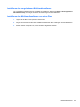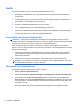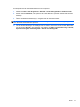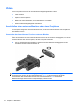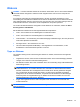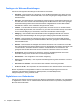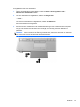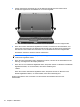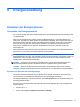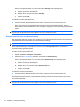HP EliteBook 2740p User Guide - Windows XP
Table Of Contents
- Merkmale
- Verwenden des Tablet PC
- Netzwerk
- Verwenden von Wireless-Geräten (bestimmte Modelle)
- Verwenden eines WLAN
- Verwenden des HP UMTS-Moduls (bestimmte Modelle)
- Verwenden von Bluetooth-fähigen Geräten (bestimmte Modelle)
- Fehlerbeseitigung bei Problemen mit Wireless-Verbindungen
- Verwenden des Modems (bestimmte Modelle)
- Herstellen einer Verbindung zu einem lokalen Netzwerk (LAN)
- Zeigegeräte, Touchscreen und Tastatur
- Verwenden der Zeigegeräte
- Verwenden des Stifts
- Verwenden des Touchscreen (bestimmte Modelle)
- Verwenden der Tastatur
- Verwenden der Quick Launch-Tasten
- Öffnen der Systemsteuerungsoption HP Quick Launch Buttons
- Verwenden von HP QuickLook
- Verwenden von HP QuickWeb
- Verwenden des integrierten Ziffernblocks
- Multimedia
- Energieverwaltung
- Einstellen der Energieoptionen
- Anschließen an die externe Netzstromversorgung
- Verwenden des Akkus
- Suchen nach Informationen zum Akkuinformationen unter Hilfe und Support
- Verwenden von Akku-Test
- Anzeigen des Akkuladestands
- Einsetzen und Entfernen des Akkus
- Aufladen des Akkus
- Maximieren der Entladezeit des Akkus
- Niedriger Akkuladestand
- Feststellen eines niedrigen Akkuladestands
- Beheben eines niedrigen Akkuladestands
- Beheben eines niedrigen Akkuladestands, wenn eine externe Stromquelle vorhanden ist
- Beheben eines niedrigen Akkuladestands, wenn ein aufgeladener Akku verfügbar ist
- Beheben eines niedrigen Akkuladestands, wenn keine Stromquelle verfügbar ist
- Beheben eines niedrigen Akkuladestands, wenn der Computer den Ruhezustand nicht beenden kann
- Kalibrieren eines Akkus
- Einsparen von Akkuenergie
- Aufbewahren von Akkus
- Entsorgen eines gebrauchten Akkus
- Austauschen des Akkus
- Testen eines Netzteils
- Ausschalten des Computers
- Laufwerke
- Externe Geräte
- Externe Speicher- und Erweiterungskarten
- Speichermodule
- Sicherheit
- Schützen des Computers
- Verwenden von Kennwörtern
- Verwenden der Sicherheitsfunktionen in Computer Setup
- Verwenden von Antivirensoftware
- Verwenden von Firewalls
- Installieren wichtiger Updates
- Verwenden von HP ProtectTools Security Manager (bestimmte Modelle)
- Installieren einer Diebstahlsicherung
- Software-Updates
- Sichern und Wiederherstellen
- Computer Setup
- MultiBoot
- Verwalten und Drucken
- Reinigungshinweise
- Index
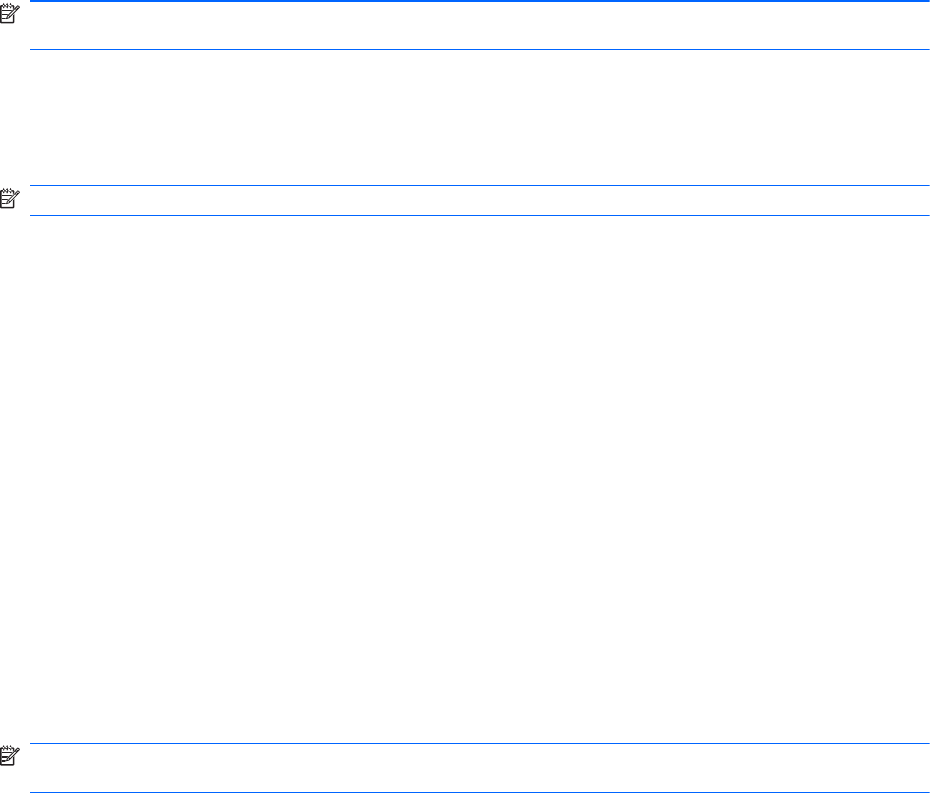
Gehen Sie folgendermaßen vor, wenn die Option Standby nicht angezeigt wird:
a. Klicken Sie auf den Abwärtspfeil.
b. Wählen Sie in der Liste die Option Standby.
c. Klicken Sie auf OK.
So beenden Sie den Standbymodus:
▲
Schieben Sie den Betriebsschalter nach rechts, und lassen Sie ihn schnell wieder los.
Wenn der Computer den Standbymodus beendet, leuchten die Betriebsanzeigen, und Ihre
Daten werden auf dem Bildschirm in dem Programm angezeigt, in dem Sie sie zuletzt bearbeitet
haben.
HINWEIS: Wenn Sie den Kennwortschutz für das Beenden des Standbymodus eingerichtet haben,
müssen Sie Ihr Windows Kennwort eingeben, bevor Sie fortfahren können.
Einleiten und Beenden des Ruhezustands
Bei Akkubetrieb leitet das System nach 30 Minuten ohne Aktivität oder bei Erreichen eines kritischen
Akkuladestands den Ruhezustand ein (werksseitige Einstellung).
HINWEIS: Bei externer Stromversorgung leitet das System den Ruhezustand nicht ein.
Die Energieeinstellungen und Zeitlimits können im Fenster Energieoptionen in der Windows
Systemsteuerung geändert werden.
So leiten Sie den Ruhezustand ein:
1. Wählen Sie Start > Computer ausschalten.
2. Halten Sie die Umschalttaste gedrückt, und wählen Sie Ruhezustand.
Gehen Sie folgendermaßen vor, wenn die Option Ruhezustand nicht angezeigt wird:
a. Klicken Sie auf den Abwärtspfeil.
b. Wählen Sie in der Liste die Option Ruhezustand aus.
c. Klicken Sie auf OK.
So beenden Sie den Ruhezustand:
▲
Schieben Sie den Betriebsschalter nach rechts, und lassen Sie ihn schnell wieder los.
Die Betriebsanzeigen leuchten und die Bildschirmanzeige, bei der Ihre Arbeit unterbrochen wurde,
wird wiederhergestellt.
HINWEIS: Wenn Sie den Kennwortschutz für das Beenden des Ruhezustands eingerichtet haben,
müssen Sie Ihr Windows Kennwort eingeben, bevor Sie fortfahren können.
78 Kapitel 6 Energieverwaltung